close
前言:會想到做這個教學是因為我的git Repository是隱藏檔但我看不到,換了win10之後反而忘記怎麼開資料夾選項了(汗)還好又學會了。
這邊是引用Windows官方教學,但是如果都一樣我就不用做教學文了w ,我的外觀及個人化不一樣
Windows 8.x 和10
- 在Windows 8.x 中,選擇「桌面」。 ...
- 開啟「控制台」。
- 選擇「外觀及個人化」下的「資料夾選項」。
- 按一下功能區右側的「選項」圖示。
- 在「資料夾選項」對話方塊中,選取「檢視」索引標籤。
- 選取顯示隱藏的檔案、資料夾及磁碟機。
- 取消選取隱藏已知檔案類型的副檔名,然後按一下「確定」。
它叫做檔案總管選項,接下來是我操作的圖片,
1.開啟控制台

2.開啟外觀及個人化,我這邊是「檔案總管選項」
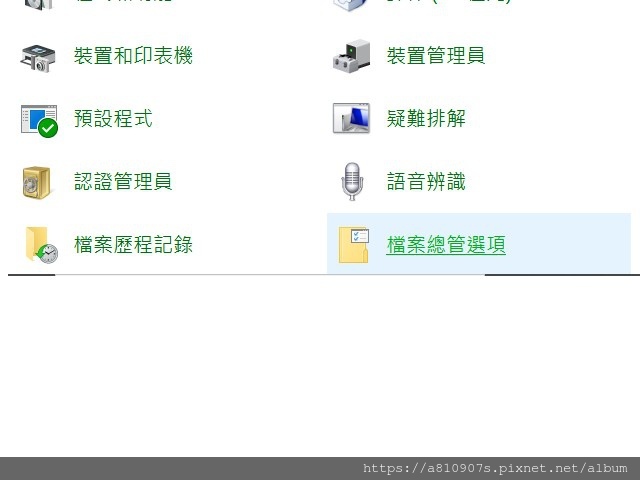
3.選取檢視

4.勾選取消選取隱藏已知檔案類型的副檔名,然後按一下「確定」

然後就能看到隱藏的檔案,但這樣做也會有安全的問題,所以建議看看之後再把它取消勾選,
如果有幫助請按讚或留言謝謝。
文章標籤
全站熱搜




 留言列表
留言列表


